Gli utenti di computer e dispositivi mobili hanno una serie di opzioni quando si tratta di visualizzare e modificare file di Microsoft Office online. Gli utenti che dispongono di un account Microsoft possono utilizzare Office Web Apps in SkyDrive per creare, modificare e salvare documenti di Office, inclusi documenti Word, Excel, PowerPoint e OneNote.

Un certo numero di alternative gratuite anche in giro per visualizzare i file di Office online, senza dover installare la suite di Office o qualsiasi altro programma. Servizi come Google Documenti e Visualizza documenti online sono due dei migliori servizi in circolazione per modificare e visualizzare i documenti. Visualizza documenti online ti consente persino di visualizzare un documento da un URL senza nemmeno scaricare il file. Esistono anche alcuni servizi meno conosciuti, ma molti utenti esitano a visualizzare i documenti online a causa di problemi di privacy.
Gli utenti che desiderano visualizzare i file Office Word, Excel e PowerPoint direttamente nel proprio browser Web e che si fidano del gigante del software Microsoft possono ora utilizzare un servizio gratuito denominato Office Web Viewer per aprire e visualizzare i documenti Office nei browser Web.
La cosa migliore del servizio è che non hai bisogno di un account Microsoft per utilizzare questo servizio gratuito!

La bellezza del programma sta nella sua capacità di aprire documenti di Office senza scaricarlo. In altre parole, puoi visualizzare i documenti nel browser digitando o incollando l'URL del documento. Ad esempio, è possibile aprire e visualizzare il documento del documento Hyper-V del client Windows 8 (.docx) disponibile nell'Area download Microsoft nel browser Web senza scaricare il file.
Visualizza i file di Office nel browser Web utilizzando Office Web Viewer
Passaggio 1: accedere a questa pagina di Office Web Viewer nel browser Internet Explorer, Chrome, Firefox o Safari. Si prega di leggere il browser Web supportato e la versione del browser fornita verso la fine di questa pagina.
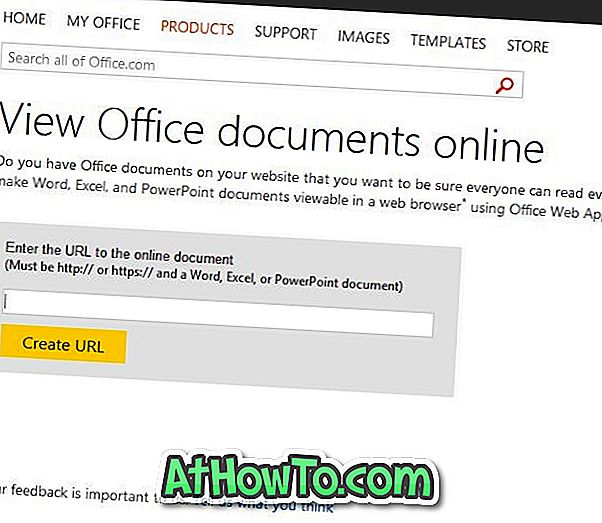
Passaggio 2: digitare o incollare l'URL del documento che si desidera aprire nel browser Web, quindi fare clic sul pulsante Crea URL .
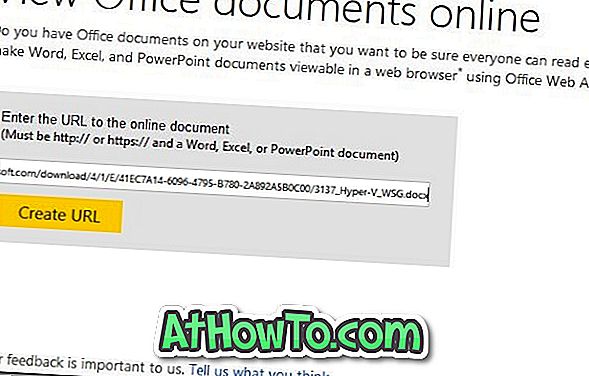
Passaggio 3: facendo clic sul pulsante Crea URL verrà creato un nuovo URL per il documento appena sotto il pulsante Crea URL (vedi immagine).
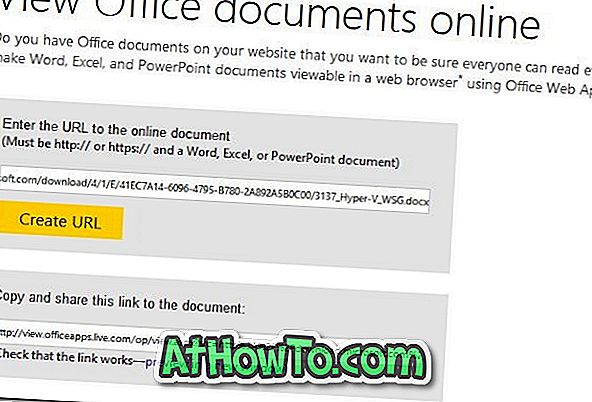
Passaggio 4: copia e incolla il nuovo URL del documento nella barra degli indirizzi del browser Web o fai semplicemente clic su Anteprima in una nuova finestra per aprire il documento nel browser web. Questo è tutto!
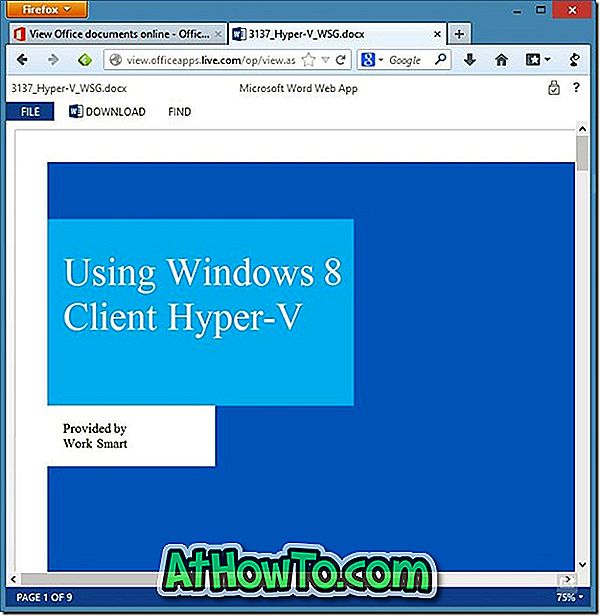
A partire da ora, Office Web Viewer supporta Internet Explorer 7 o successivo, Firefox 3.5 o successivo, Chrome, Safari 4 o successivo, Internet Explorer su Windows Phone 7/8, Safari 4 su iPhone. Si noti inoltre che i documenti Word e PowerPoint devono essere inferiori a 10 MB e che il file Excel deve essere inferiore a 5 MB.
Tramite il blog di Office














